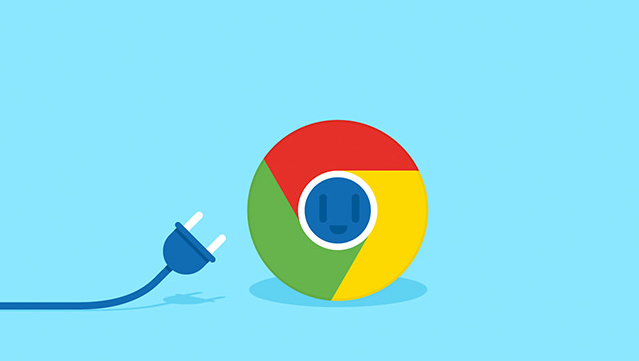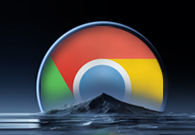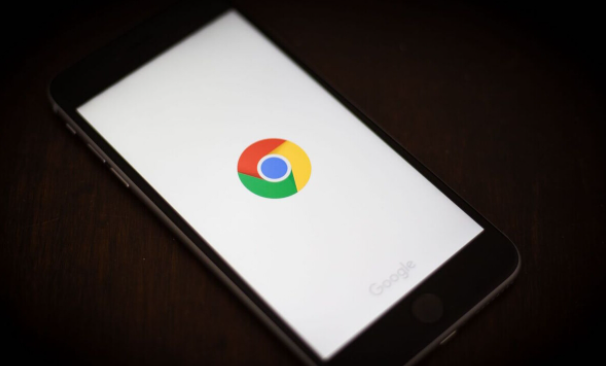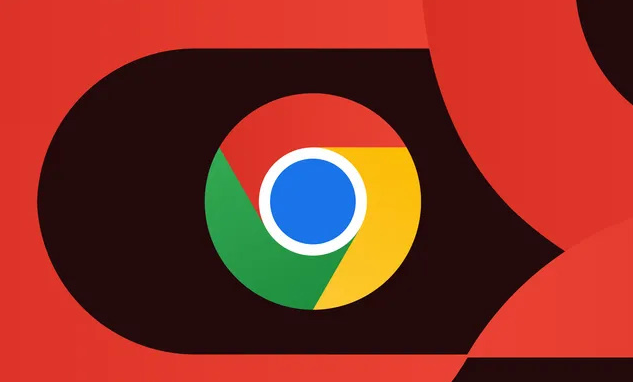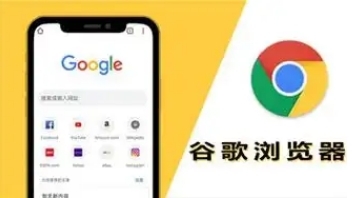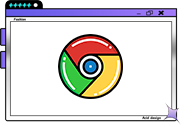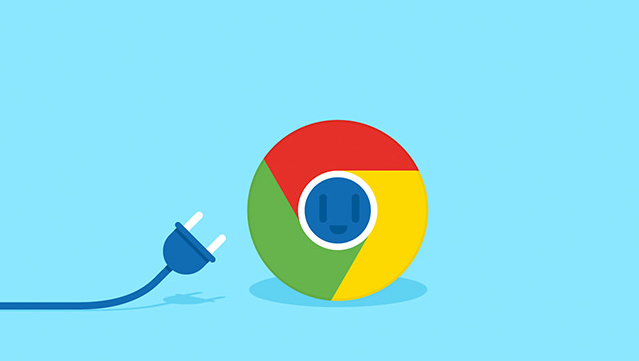
以下是一篇关于谷歌浏览器安装完成后无法正常启动如何修复的教程文章:
检查显卡驱动兼容性解决界面空白问题。若启动后出现画面异常,右键点击
桌面快捷方式选择属性,在目标路径末尾添加`--disable-gpu`参数并保存更改。此操作可绕过图形加速功能,避免因驱动不匹配导致的渲染失败。同时建议前往设备管理器更新显卡驱动程序至最新版本。
尝试重新安装浏览器清除潜在错误。先卸载现有程序并备份重要数据如书签和密码,然后从官网重新下载最新版安装包进行覆盖安装。该过程会自动修复损坏的核心组件,尤其适用于文件丢失或配置错误的故障场景。
验证系统权限与文件完整性。以管理员身份运行命令提示符执行`sfc /scannow`命令扫描修复受损的系统文件。确保Chrome安装目录具有完全控制权限,必要时手动调整安全设置允许程序正常写入临时文件夹。
排查
扩展程序冲突影响启动。通过创建新的快捷方式并在目标栏追加`--incognito`参数进入
隐身模式测试运行。若此时能正常打开,说明已安装的插件存在兼容性问题,需逐个禁用定位故障源后卸载对应扩展。
重置
用户配置文件恢复默认状态。关闭所有Chrome进程后删除用户数据目录下的偏好设置文件(注意保留书签备份)。重新启动浏览器将自动生成全新配置环境,消除因个性化设置导致的启动障碍。
利用内置修复工具检测异常模块。访问`chrome://flags`实验页面,启用“重置标志”选项强制刷新应用框架。对于反复崩溃的情况,可尝试启用基础可视化渲染引擎替代高级图形接口。
当上述方法无效时采用
兼容模式启动。在快捷方式的目标字段中加入`--no-sandbox`参数暂时关闭安全隔离机制,观察是否能突破系统限制完成初始化。但此方式存在安全隐患仅作最后手段使用。
通过逐步执行这些针对性修复方案,绝大多数Chrome浏览器启动失败的问题都能得到有效解决。关键在于准确识别故障类型并采取对应的技术措施,从驱动适配到系统级修复形成完整的排障链条。